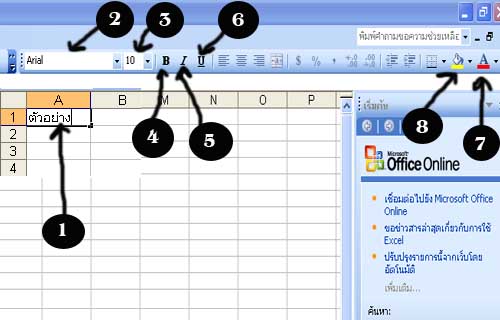Microsoft Excel4






![]()
![]()
การให้เครื่องใส่หมายเลขลำดับที่ต่อเนื่องกันไป เช่น ต้องการให้ลำดับที่เป็น 1 , 2 , 3 , 4 ,
ไปเรื่อย ๆ
1. คลิ๊กที่เซลล์ที่ต้องการจะเริ่มเลข 1
2. ใส่เครื่องหมายฟันเดียว ‘ ตรงแป้นพิมพ์อักษร ง ไม่ต้องยกแคร่ พิมพ์เลข 1 แล้วกด Enter
3. เลข 1 จะชิดด้านซ้าย เลื่อนเซลล์กลับมาที่เลข 1 ทำการก๊อปปี้ (เลื่อนเม้าส์ ชี้ ตรงจุดสี่
เหลี่ยม สีดำตรงมุมล่างขวา เม้าส์จะเปลี่ยนรูปเป็นเครื่องหมาย บวก สีดำ กดเม้าส์ค้างไว้
แล้วลากเม้าส์ลงมาตามต้องการ พอปล่อยเม้าส์ เครื่องจะใส่ตัวเลขเรียงลำดับให้เอง)
![]()
ถ้าเป็นการ Save ครั้งแรก หมายถึง เพิ่งพิมพ์งานใหม่
1. คลิ๊ก เมนู แฟ้ม
2. ลงมาคลิ๊กที่คำสั่ง บันทึกเป็น (Save As)
3. จะขึ้นหน้าต่าง Save As จากนั้นในช่องชื่อแฟ้ม เครื่องจะนำเอาบรรทัดแรกที่เรา
พิมพ์ มาเป็นชื่อแฟ้ม แต่ถ้าเราไม่เอาชื่อแฟ้มนั้นก็ ลบทิ้ง พิมพ์ชื่อแฟ้มที่ต้องการลงไป
4. คลิ๊กปุ่ม บันทึก

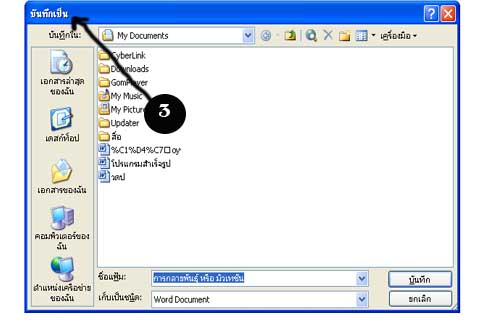
ถ้าเป็นการ Save งานเดิม หมายถึง เรียกขึ้นมาเพื่อแก้ไข แล้วจะ Save ที่เราแก้ไข
1. คลิ๊ก เมนู แฟ้ม
2. ลงมาคลิ๊กที่คำสั่ง บันทึก (Save)
3. ตรงนี้เครื่องจะไม่ขึ้นหน้าต่าง ใด ๆ เลย เครื่องจะทำการ Save ลงที่แฟ้มเดิมที่เรา
เรียกใช้อยู่ เพราะเครื่องทราบว่าจะ Save ที่แฟ้มใดอยู่แล้ว

![]()
1. นำเม้าส์มา ลาก ส่วนที่เราจะยกเลิกเส้นตาราง
2. นำเม้าส์มาวางอยู่ในแถบที่เราลาก
3. คลิ๊กปุ่มขวาของเม้าส์เพื่อเข้าวิธีลัด
4. เครื่องจะปรากฏคำสั่งต่าง ๆ ให้เราลงมาคลิ๊กที่คำสั่ง จัดรูปแบบเซลล์
5. เครื่องจะขึ้นหน้าต่าง จัดรูปแบบเซลล์ ด้านบน ให้คลิ๊กที่หัวข้อ เส้นขอบ
6. ในช่อง เส้น , ลักษณะ ด้านขวา ให้คลิ๊กที่คำว่า ไม่มี
7. ด้านซ้ายในช่อง เส้นขอบ ให้คลิ๊กเส้นที่เราต้องการจะเอาออก
8. ด้านล่างคลิ๊กที่ปุ่ม ตกลง
![]()
1. นำเม้าส์มาลากยังเซลล์ที่ต้องการจะเปลี่ยน
2. ช่องที่ 1 ที่มีคำว่า Cordia New ช่องนี้คือแบบอักษร ถ้าเราจะเปลี่ยนแบบอักษร
ให้คลิ๊กที่ปุ่มสามเหลี่ยมสีดำหลังคำว่า Cordia New จากนั้นเลือกตัวอักษรที่เรา
ต้องการ โดยต้องเลือกตัวอักษรที่มีคำว่า New หรือ UPC อยู่หลังแบบอักษร
เพราะแบบอักษรนี้จะใช้ได้กับภาษาไทย
3. ช่องที่ 2 ที่มีตัวเลขเป็น 14 ช่องนี้คือ ขนาดของตัวอักษร ถ้าเราจะเปลี่ยนก็ให้คลิ๊กที่ปุ่ม
สามเหลี่ยมสีดำ หลังเลข 14 แล้วเลือกขนาดได้ตามใจชอบ
4. ช่องที่ 3 จะเป็นตัวอักษร B ถ้าเราคลิ๊กลงไปจะได้ตัวอักษร หนาขึ้น ถ้าไม่เอา
ให้คลิ๊กซ้ำลงไป
5. ช่องที่ 4 จะเป็นตัวอักษร I จะเป็นการทำตัวเอียง
6. ช่องที่ 5 จะเป็นตัวอักษร U จะเป็นการทำตัวขีดเส้นใต้
7. ช่องสุดท้าย จะเป็นตัวอักษร A จะเป็นการเลือกสีตัวอักษร ให้คลิ๊กที่ปุ่มสามเหลี่ยม
สีดำหลังตัว A จะมีสีต่าง ๆ ให้เลือก ถ้าเราไม่เอาสีนั้นแล้วให้คลิ๊กที่คำว่า อัตโนมัติ
8. ช่องที่อยู่หน้าปุ่ม A ที่เป็นรูปกระป๋องสี คือการใส่สีพื้น ให้คลิ๊กที่ปุ่มสามเหลี่ยมสีดำ
หลังกระป๋องสี จะมีสีพื้นต่าง ๆ ให้เลือก แต่ถ้าเราเลือกไปแล้วจะไม่เอาสีพื้น ให้คลิ๊ก
ที่คำว่า ไม่เติม
9. เมื่อเปลี่ยนเรียบร้อยแล้ว ให้นำเม้าส์คลิ๊กที่เซลล์ไหนก็ได้เพื่อยกเลิกแถบ